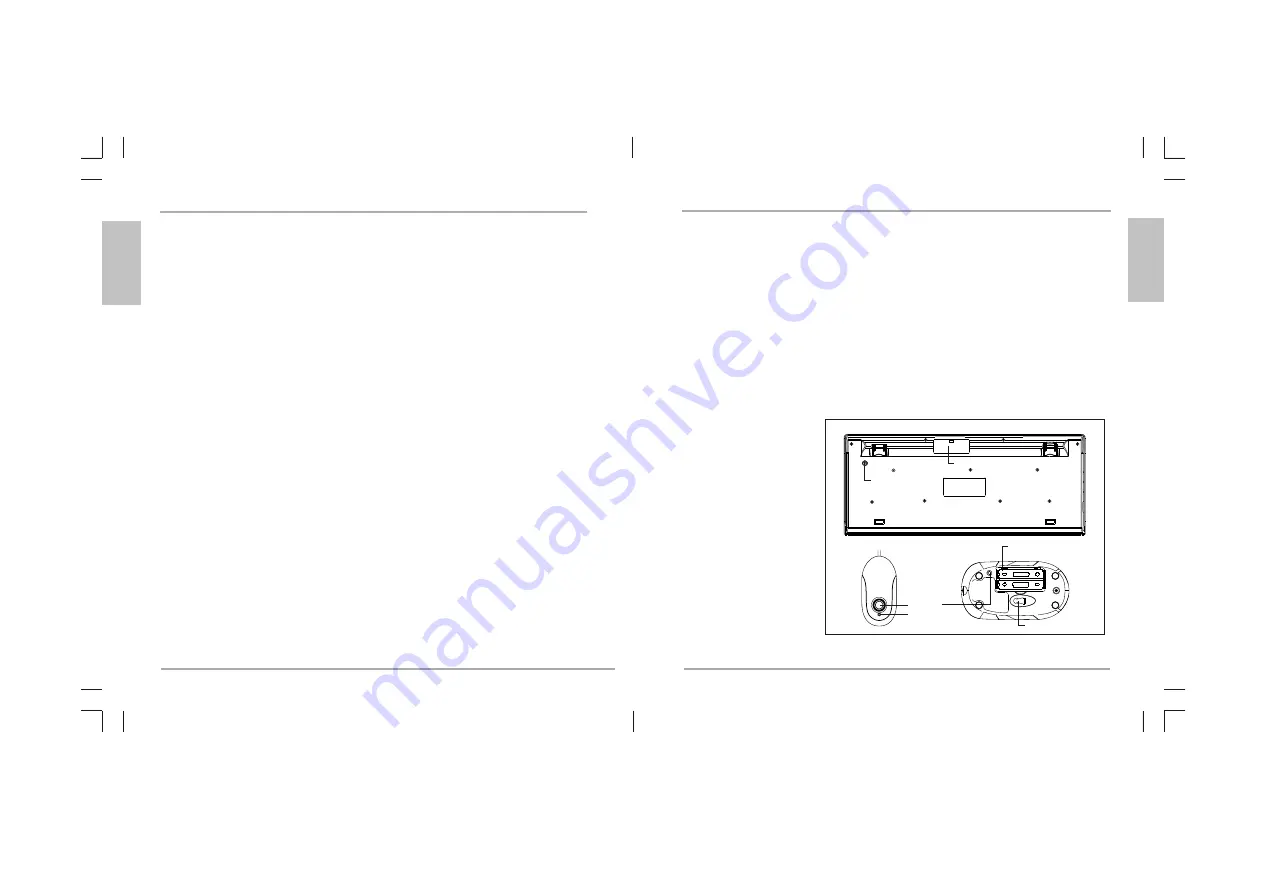
Vearsion 1.0 Specifications and procedures are subjected to changes without prior notification.
Specifications and procedures are subjected to changes without prior notification. Vearsion 1.0
E
S
E
S
9
10
PRECAUCIÓN: Cualquier cambios o modificaciones no aprobados por la garantía de este dispositivo no
autoriza a los usuarios a operar el equipo.
Felicidades por la compra del a Combinación del Teclado Inalámbrico y Wireless Keyboard and
Mouse Set. Lea la Guía del Usuario atentamente para aprender acerca de la instalación y las
funciones poderosas de su nuevo teclado y Wireless Keyboard and Mouse Set.
1. Contenidos del Paquete
a) Teclado Inalámbrico Inteligente
b) Ratón Inalámbrico
c) Receptor (con conectores PS/2)
d) Adaptador del USB al PS/2
e) Dos pilas AA para el teclado
f ) Dos pilas AA para el ratón inalámbrico
g) Driver CD-ROM
h) Manual de operaciones
2. Instalar Hardware
2-1. Instalar el Receptor con Conectores PS/2
a) Apague su PC.
b) Enchufe los conectores del teclado y el ratón en el receptor en el PC.
2-2. Instalar el Receptor con el Conector del USB
a) Usted puede poner su computadora.
b) Conecte el conector del USB con el receptor en el puerto de la computadora.
2-3. Instalar el Receptor con el Conector del UP
a) Inserte las baterías en sus compartimientos, tanto de teclado como de mouse.
b) Favor de iniciar tu PC. El indicador LED en el receptor estará encendido.
c) Presione el botón ID LINK en el receptor y luego el indicador LED parpadeará. Habrá un
intervalo de 15 segundos para el proceso de linqueo del teclado.
d) Luego, presione el botón ID LINK en el dorso del teclado, debajo de pie de soporte.
e) Presione de nuevo el botón ID LINK en el receptor. Habrá un intervalo de 15 segundos para el
proceso de linqueo de mouse.
f ) Después, presione el botón ID LINK en el dorso de mouse, al lado de la etiqueta.
g) El indicador LED del receptor titilará mientras usa el teclado o el ratón.
h) Si necesita revincular el ratón, el teclado o después de cambiar las pilas del ratón, repita las
instrucciones de vínculo arriba mencionadas.
i ) Si el canal seleccionado está interferido por otros usuarios del ratón o teclado inalámbrico de
cerca, cambie la ID de Vínculo con revincular o seleccionar otro canal de inmediato.
j ) Hay 256 Ids cambiables para cada canal.
Link button
Keyboard
Receiver
Mouse
Link button
LED
Battery compartment
Battery compartment
Optical Sensor














